こんにちは!
BFT名古屋支店の佐野です。
今回はAWS WAFのお話です。
AWS WAFはEC2インスタンスやAPIGatewayなどの手前に配置することで、悪意ある攻撃や不審なアクセスを遮断できるサービスであり、特にAWSが用意しているルールを利用することで簡単に不正アクセス対策を行なえるものです。
しかし、時には正常なアクセスなのに内容がルールに引っかかってブロックされてしまったり、要注意対象として見なされてしまったりと、いわゆる誤検知が起こってしまうことがあります。
そういった誤検知を防ぐためには、正常なアクセスが行っている内容を監視対象外にするか、あるいは正常なアクセスを行なう送信元のIPの通信をルール評価の対象しない設定が必要となってきます。
此度は後者の方法、つまりWAFに対して通してもよいIPをまとめた、いわばホワイトリストを設定する方法をご紹介します。
はじめに:WAFにとってのホワイトリスト
WAFはアクセスが正常か不正かを判断する時には、必ずWeb ACLに設定されたルールを基準とします。
基本的にはそのルールに合致した不正な行為を検知した場合に、そのアクセスをブロックするという動きをするのです。
(設定次第ではそうでないようにすることも可能です)
そのため、WAFにホワイトリストを設定したい場合は、他のルールと同じように「指定したIPのアクセスがあった場合」という条件に合致した場合に、その通信を許可するルールをWeb ACLに設定します。
もちろんそういったものはマネージドルールにないため、ユーザーが自ら作らなければなりません。
なので、ここからはそのルールの作成方法と設定方法をお話ししてまいります。
その1:IPセットを作る
特定のIPを対象としたルールを作成する場合、その特定のIPが羅列されたリストが必要になります。
そのリストとなるのが、ここで作成するIPセットです。
IPセットは、AWS WAFコンソールの左ペインにある「IP sets」から作成することができます。
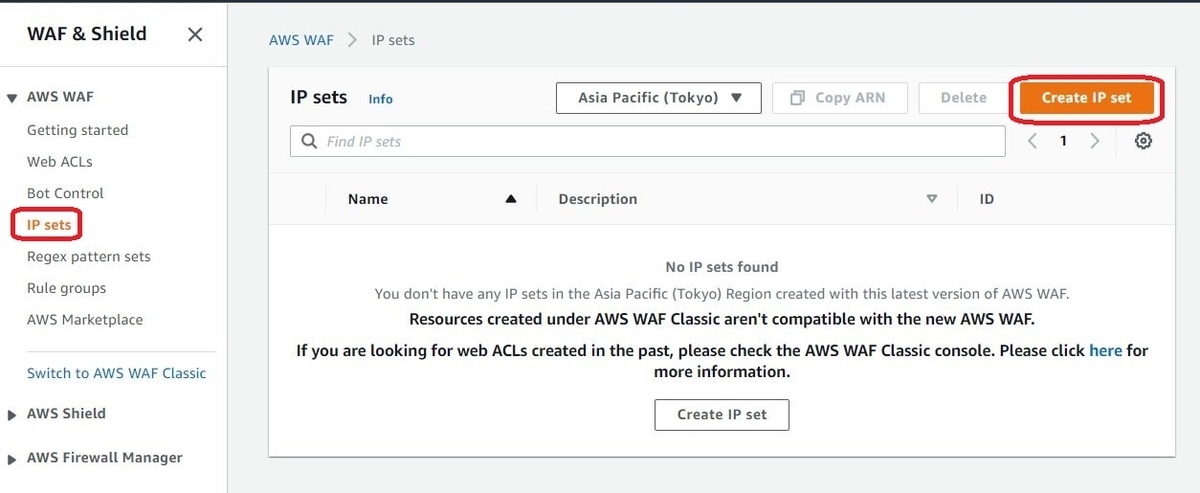
この画像は、まだひとつもIPセットが作られていない時のIP sets画面の状態です。
IPセットを作った時、この画面に一覧として表示されます。
では、さっそくIPセットを作っていきましょう。
新規のIPセットの作成には、右上橙色の「Create IP set」を選択します。
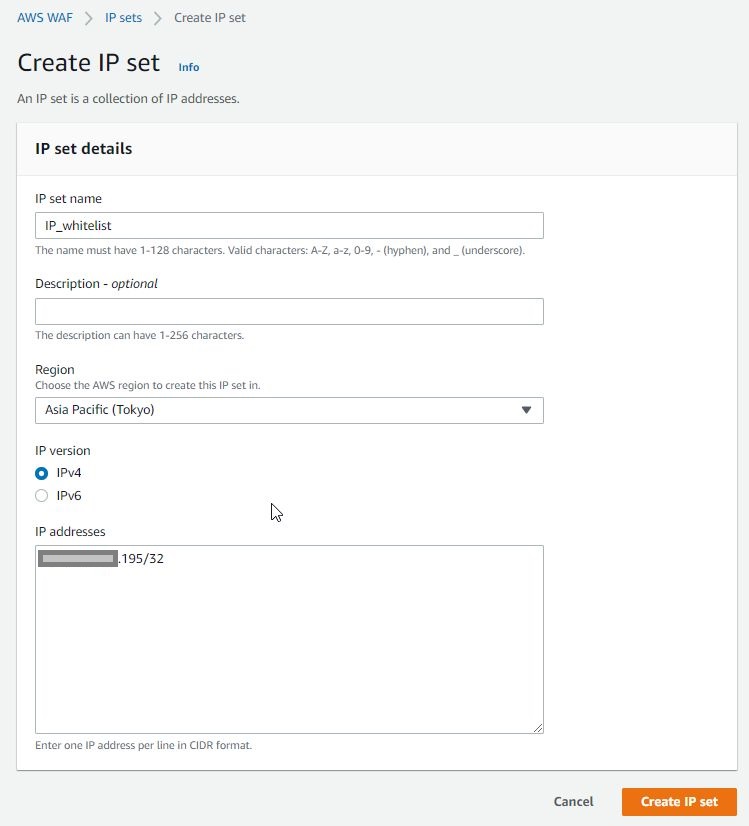
Create IP set画面となったら、まずは“IP set name”に任意のIPセット名を入れます。今回は分かりやすいようにIP_whitelistとしました。
“Region”ですが、こちらではIPセットを登録するリージョンを登録します。ここでは必ずホワイトリストを設定したいWeb ACLと同じリージョンを選択してください。
IPセットとWeb ACLのリージョンが異なっている場合、そのIPセットを使ったルールが作成できない為です。
今回はAsia Pacific (Tokyo) としています。
“IP version”では、指定するIPアドレスの形式を選択します。今回はIPv4とします。
そして“IP addresses”に許可する対象のIPを記載していきます。
IPはCIDR方式で記載でき、また下に向けて羅列していく形で、いくらでも登録することができます。
これらを全て設定し終えたら「Create IP set」を選択します。
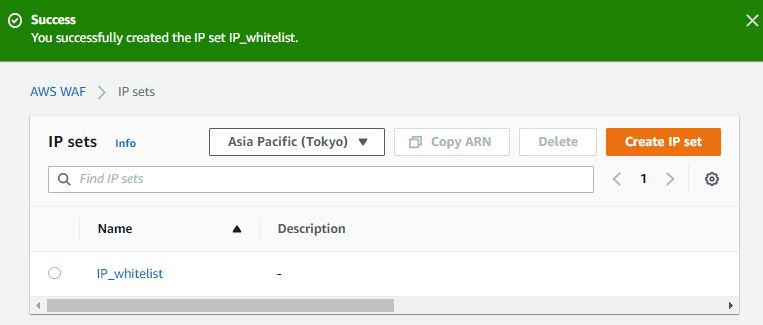
IP sets画面に戻り、上にsuccessと表示され、先ほど作ったIPセットが登録できました。
これでホワイトリストに相当するルールを作成する準備が整ったので、次はWeb ACLでルールを作成し、登録していきます。
その2:ホワイトリストとなるルールを作成・WAFに追加する
まずはAWS WAFコンソールの左ペインにある「Web ACLs」を選択し、さらにホワイトリストルールを設定したいWeb ACLを選びます。 その後「Rules」タブを選択し、「Add rules」配下の「Add my own rules and rule groups」を選択します。
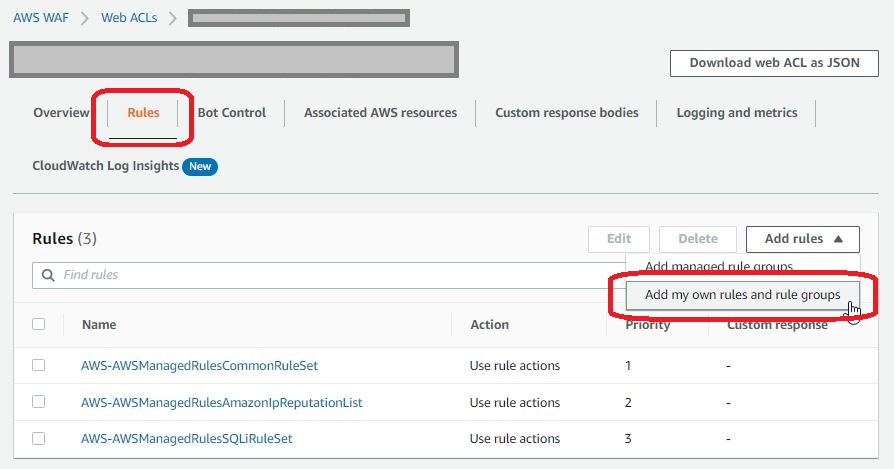
Rule type画面となりました。ここでルールを作成していきます。
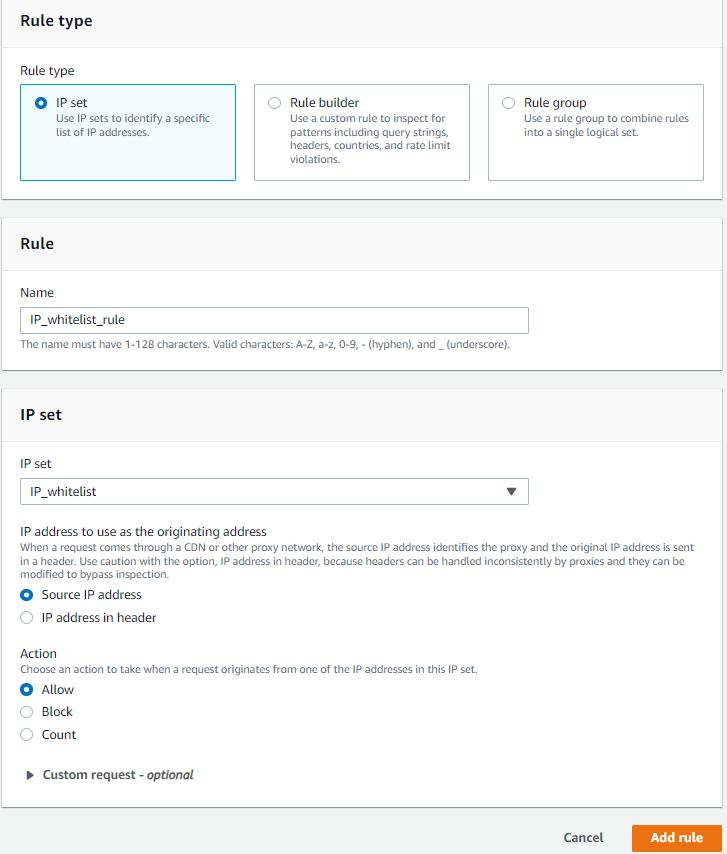
まずは「IP set」を選択し、IPセットを使用するルールの作成に切り替えます。
そしてRule配下の“Name”で、今回作成するルールの名前を記載します。今回はIP_whitelist_ruleとしました。
次にIP set配下の“IP set”リストボックスから、先ほど作成したIPセット(今回はIP_whitelist)を選択します。
“IP address to use as the originating address”は「Source IP address」とし、“Action”は「Allow」を選びます。
ここまで設定したら、「Add rule」を選択して次の画面に移りましょう。
(ちなみに、“Action”でBlockとした場合は、IPセットにあるIPのアクセスをブロックすることになり、Countの場合はIPセットにあるIPのアクセスがあった場合に検知だけするという動きになります)
その3:ルールの優先度を設定する
上部に“success”と表示され、Set rule priority画面となりました。
この時点で作成したルールの追加は完了されており、ここではルールのプライオリティ(優先度)を決めていきます。
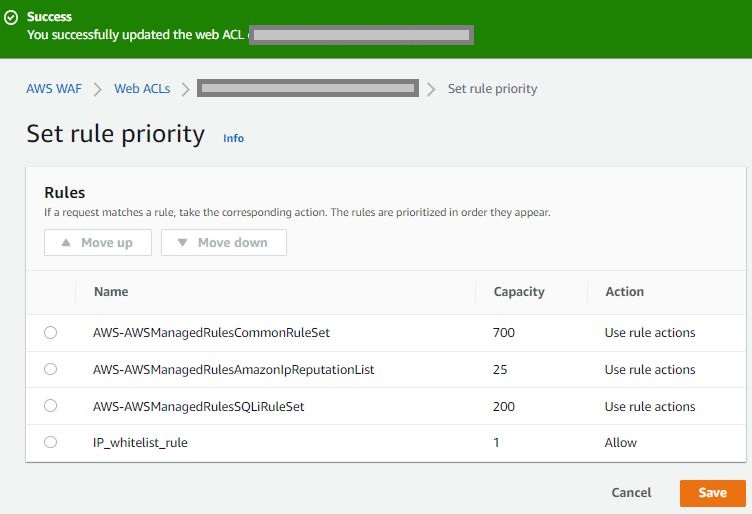
今回設定しているWeb ACLでは、作成したIP_whitelist_rule以外に3つのルールを入れています。
現在の状態では、以下の順にルールが適用され、アクセスが評価されることになります。
- AWS-AWSManagedRulesCommonRuleSet
- AWS-AWSManagedRulesAmazonIpReputationList
- AWS-AWSManagedRulesSQLiRuleSet
- IP_whitelist_rule
さて、プライオリティとはルールの評価順でもあり、このままだと先にマネージドルールが先に評価され、そこでブロックされてしまうとIP_whitelist_ruleによる評価がされなくなってしまいます。
それではホワイトリストにはならないため、IP_whitelist_ruleのプライオリティをあげておき、最初に評価されるようにします。
IP_whitelist_rule左側のラジオボタンを選択してから、「Move Up」を選択することで、プライオリティを1段階上げることができます。
IP_whitelist_ruleが一番上に行くまで「Move Up」を選択し、プライオリティを最上にしておきましょう。
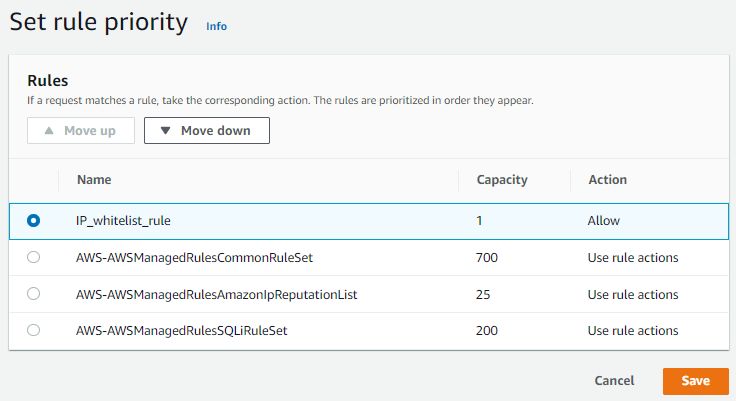
この状態であれば、他のルールより先にIP_whitelist_ruleによる評価が行なわれることになります。
また先のRule type画面で“Action”をAllowにしたので、IP_whitelist_ruleの条件に合致する、つまりIPセットにあるIPの通信だった場合には、その通信はIP_whitelist_ruleによる評価が終了した段階で他のルールによる評価を飛び越えてWAFを通過します。
これにより、指定IPの通信が他のルールに引っかかる要素を含んでいたとしても、通信先に通すことができるようになるのです。
IP_whitelist_ruleのプライオリティを最上にしたら、「Save」を選択して設定を保存しましょう。
設定完了
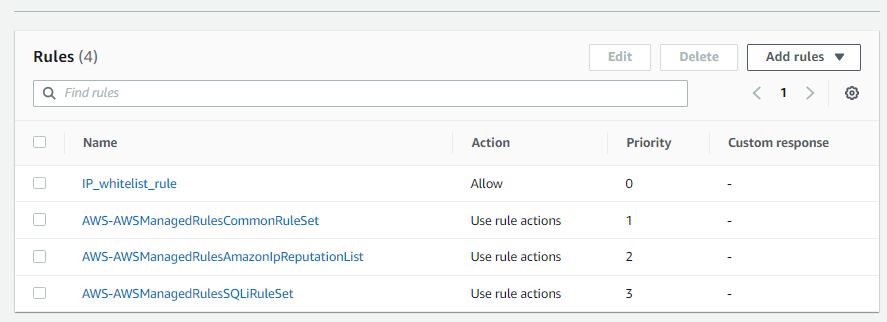
Rulesタブを選択している状態の画面まで戻ってきました。
プライオリティの順番が画像のようになっていれば、この記事にて意図した設定になっています。
念のため、この状態でIPセットに登録したIPによる通信がなんでも許可されるかを確認しておきましょう。
(なお、確認手順は本記事では省略します。あしからず…)
さいごに
今回は「特定のIPの通信を、他のルールで評価せずに通す」ということを念頭にWAFのホワイトリストを作成しました。
これを応用することで、例えばIPセットを許可するIPと許可しないIPの両方を作り、片方をAllow、片方をblockというアクションで設定することで、「特定のIPによる通信しか通さない」という事も可能です。
ただしマネージドルールでないルールをWeb ACLに追加した場合、ひとつにつき1ドル/月の料金がかかるため、そういった場合はWAFではなくEC2のネットワークACLや、API Gatewayのリソースポリシーなど、通信先の制御で絞った方が良さそうです。
というわけで、今回はここまで。
また別の記事でお会いしましょう!